希沃白板作为一款专业的课件工具,它可以帮助更加轻松的制作你需要的任何课件内容,小编近期了解到很多用户不知道怎么新建课件,如果你还不知道怎么创建课件,就赶快来看看下面的教程吧!
1、首先需要先登录并进入到希沃白板中,用户可以在右方的课件看到已存在的课件数量,如果你想要新建课件,只需点击右上方的“新建课件”功能,如下图所示:
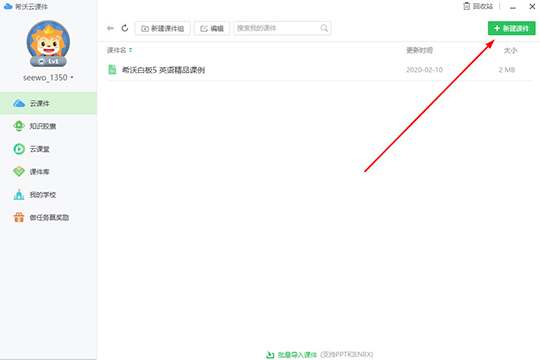
2、接着将会进入到选择课件类型的界面,希沃白板默认创建的课件背景为“空白”,用户可以在下方中多课件类型中选择自己需要的那一种,接着在上方输入此课件的名称,接着点击右下方的“新建”选项,如下图所示:
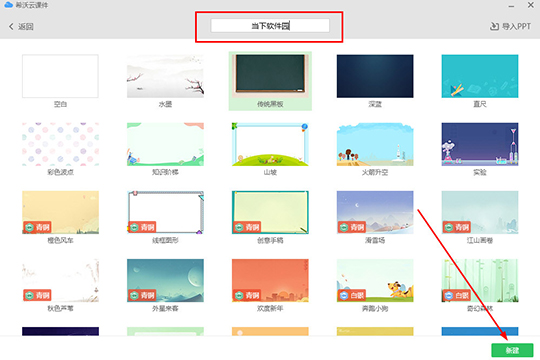
3、弹出刚刚创建的课件后,也就代表课件新建成功了,用户可以通过新增页面,修改课件的布局与背景,制作属于你自己的课件内容,如下图所示:
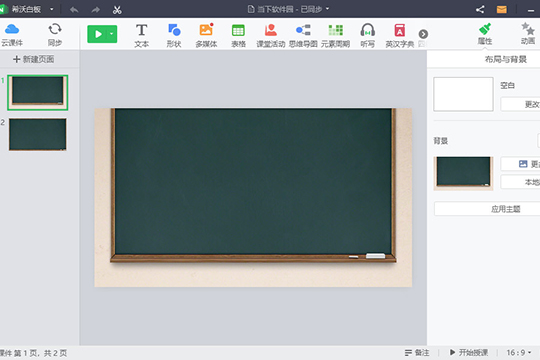
4、如果你想要对已经新建的课件进行删除,只需点击已创建课件的“更多”选项,选择其中的“删除”操作即可,如下图所示:

好啦,以上就是希沃白板怎么新建课件的全部内容啦,只需要经过以上的操作,就能够帮助你轻松创建你需要的任何课件类型,让你更加专注于课件本身的内容与质量。